一 : 如何制作光盘启动盘
如何制作光盘启动盘?
悬赏分:0 | 解决时间:2006-3-31 19:33 | 提问者:zhongxiao0106
我想知道做启动盘需要哪些必需的文件,是哪里下载的?
我其实想做张带自启动的,里面有ghost软件的,然后,我想知道哪里可以下载“.gho”的操作系统文件?万分感谢!回答的好,我会适当加分!

最佳答案
1、给你个现成的(网上最好的系统启动维护光盘):
深山红叶袖珍PE系统工具箱 V22
下来后刻到光盘中即可使用。[www.61k.com]
2、如果你想自已作:
***********************
准备下列工具:
WinImage 8.0.8000 简体中文纯净注册版
UltraISO 7.6.6.1308 简体中文免安装版
VMware Workstation v5.5.18463
启动易(EasyBoot) 5.0.9.551 简体中文注册版
***********************
光盘里所需要的工具(如分区、格式化、GHOST等软件)到这里找: DOS之家
***********************
光盘启动盘 如何制作光盘启动盘
你可把网上下载的启动光盘中的文件用UltraISO提取出来加到你的光盘中,这种方法比较省事。(www.61k.com]
如果你懂得DOS,(实际上,自已做启动光盘必须懂一些DOS命令,)也可用winimage将启动软盘或自已编的批处理文件做成.IMA或.IMG的映像文件,然后用EasyBoot(启动易)将软盘映像文件加到光盘映像文件中(ISO格式),将这个ISO文件刻成光盘即可。
刻录光盘前最好用VMWare(虚拟机)测试、调整做好的ISO文件,经测试无误后再刻录光盘,以免因ISO文件制作中的错误造成光盘的浪费。(VMWare可以在你的电脑上模拟出与真正的电脑一模一样的另一个电脑,)
***********************
最后再给你一个制作启动光盘最权威的教材:
启动光盘制作完全手册
***********************
自作启动光盘是非常繁琐的工作,每个步骤都需很细心,祝你早日做出个性化的启动光盘。
61阅读提醒您本文地址:
二 : 如何制作可启动光盘
如何制作可启动光盘
分类:电脑技巧
如何制作可启动光盘 由于经常维护系统,自备一张启动光盘是必要的。[www.61k.com]虽然很多刻录软件可刻录启动光盘,但常还需要一张win98启动软盘,而现在很多机器都未配备软驱,使用win98系统的也不多。通过实践,我发现用UltraISO软件可解决上述问题。
软件介绍:
UltraISO软碟通是一款光盘映像ISO文件编辑制作工具,它可以图形化地从光盘、硬盘制作和编辑ISO文件。UltraISO可以做到:1.从CD-ROM制作光盘的映像文件。2.将硬盘、光盘、网络磁盘文件制作成ISO文件。3.从ISO文件中提取文件或文件夹。4.编辑各种ISO文件(如Nero Burning ROM、Easy CD Creator、Clone CD 制作的光盘映像文件)。 5.制作可启动ISO文件。+)新ISO文件处理内核,更稳定、高效 +)超强还原功能,可以准确还原被编辑文件,确保ISO文件不被损坏 +)可制作1.2M/1.44M/2.88M软盘仿真启动光盘 +)完整的帮助文件(CHM格式) +)实现重新打开文件列表功能 +)支持Windows 2000下制作光盘映像文件 *)修正刻盘后有时出现目录不能打开错误。
操作步骤:
1、准备一张可启动系统的光盘,并插入光驱中。
2、安装UltraISO中文版软件。
3、启动UltraISO,点击“启动光盘”-“从CD/DVD提取引导文件”,选择保存文件的位置(其扩展名为bif),然后按“制作”按钮,即可将光盘的引导文件提取并保存。
4、点击“启动光盘”-“加载引导文件”,选择上面保存的文件,这时你会发现软件左上侧的光盘目录旁的光盘信息由“不可引导光盘”变成了“可引导光盘”。
制作启动光盘 如何制作可启动光盘
5、从窗口下面的本地目录中选择文件或文件夹拖入上面的ISO文件制作窗口(如加载winxp安装文件及smartdrv.com),完后保存当前镜像文档。[www.61k.com]这样,你就制作好了一个可启动系统的、可安装winxp的光盘镜像文件。
6、插入一张空白盘,点击“工具”-“刻录光盘映像”,就可制作一张启动光盘了。
三 : 如何制作可启动光盘
如何制作可启动光盘
分类:电脑技巧
如何制作可启动光盘 由于经常维护系统,自备一张启动光盘是必要的。虽然很多刻录软件可刻录启动光盘,但常还需要一张win98启动软盘,而现在很多机器都未配备软驱,使用win98系统的也不多。通过实践,我发现用UltraISO软件可解决上述问题。
软件介绍:
UltraISO软碟通是一款光盘映像ISO文件编辑制作工具,它可以图形化地从光盘、硬盘制作和编辑ISO文件。UltraISO可以做到:1.从CD-ROM制作光盘的映像文件。2.将硬盘、光盘、网络磁盘文件制作成ISO文件。3.从ISO文件中提取文件或文件夹。4.编辑各种ISO文件(如Nero Burning ROM、Easy CD Creator、Clone CD 制作的光盘映像文件)。 5.制作可启动ISO文件。+)新ISO文件处理内核,更稳定、高效 +)超强还原功能,可以准确还原被编辑文件,确保ISO文件不被损坏 +)可制作1.2M/1.44M/2.88M软盘仿真启动光盘 +)完整的帮助文件(CHM格式) +)实现重新打开文件列表功能 +)支持Windows 2000下制作光盘映像文件 *)修正刻盘后有时出现目录不能打开错误。
操作步骤:
1、准备一张可启动系统的光盘,并插入光驱中。
2、安装UltraISO中文版软件。
3、启动UltraISO,点击“启动光盘”-“从CD/DVD提取引导文件”,选择保存文件的位置(其扩展名为bif),然后按“制作”按钮,即可将光盘的引导文件提取并保存。
4、点击“启动光盘”-“加载引导文件”,选择上面保存的文件,这时你会发现软件左上侧的光盘目录旁的光盘信息由“不可引导光盘”变成了“可引导光盘”。
5、从窗口下面的本地目录中选择文件或文件夹拖入上面的ISO文件制作窗口(如加载winxp安装文件及smartdrv.com),完后保存当前镜像文档。这样,你就制作好了一个可启动系统的、可安装winxp的光盘镜像文件。
6、插入一张空白盘,点击“工具”-“刻录光盘映像”,就可制作一张启动光盘了。
四 : 如何制作USB启动盘?
[如何制作启动盘]如何制作USB启动盘?——简介
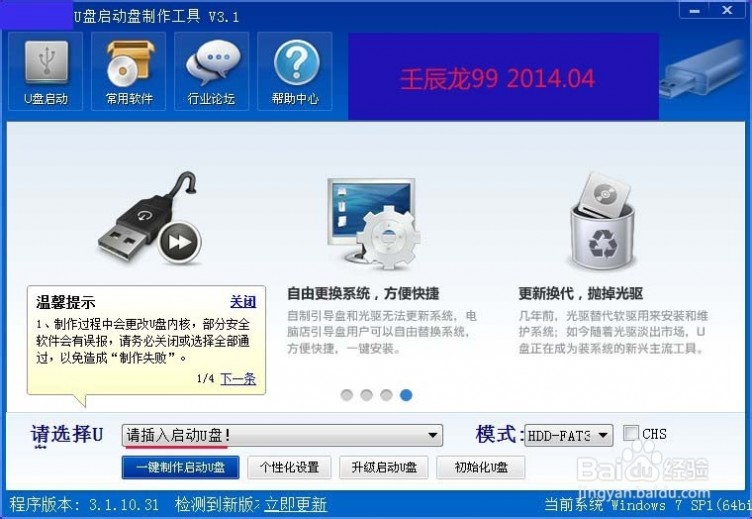
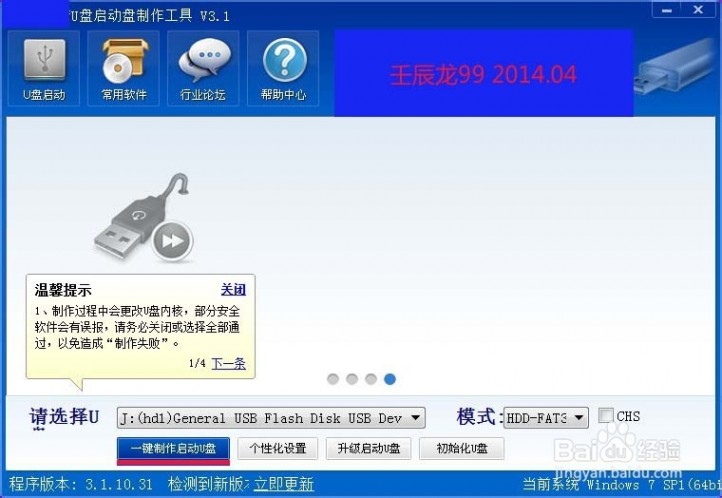
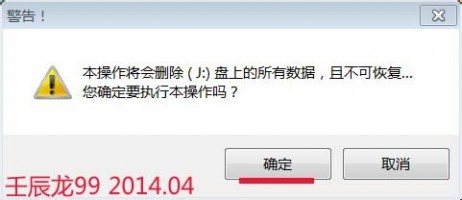
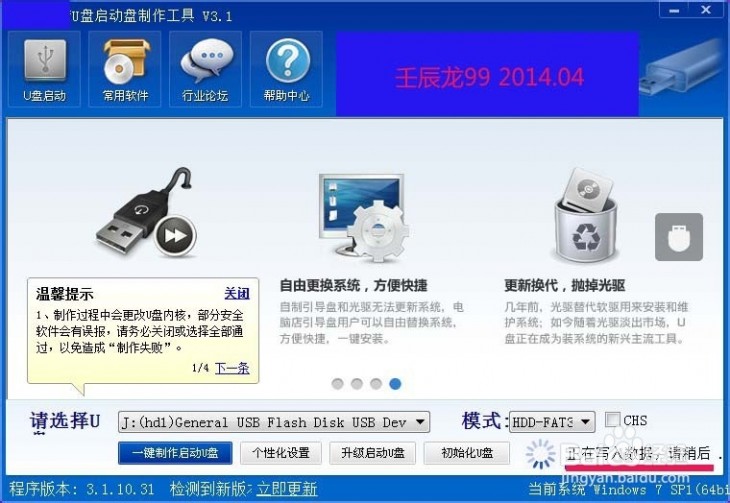
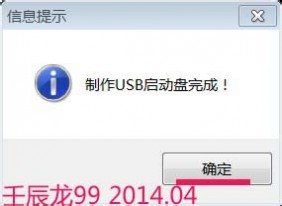
五 : 如何制作iso启动盘
UltraISO_映像文件制作













61阅读| 精彩专题| 最新文章| 热门文章| 苏ICP备13036349号-1